Hantera delade filer och skydda din Google Drive
Google Drive är en utmärkt tjänst för molnlagring som underlättar fildelning och samarbete. Dess öppna natur, där vem som helst kan dela filer med dig utan explicit tillåtelse, kan dock också utnyttjas av spammare. Detta kan resultera i en överfull ”Delad med mig”-mapp med irrelevanta filer, vilket försvårar sökandet efter viktiga dokument.
Det är inte bara spam som är problemet. Vissa illasinnade aktörer kan försöka sprida skadlig programvara via Google Drive genom att lura användare att ladda ner infekterade filer. För att motverka detta har Google introducerat en funktion för att blockera användare. I denna artikel kommer vi att undersöka hur du blockerar och avblockerar användare på Google Drive.
Viktigt att veta innan du blockerar
Innan du börjar använda blockeringsfunktionen är det bra att känna till några nyckelpunkter:
- Du kan bara blockera användare som har delat filer med dig direkt. Det finns ingen möjlighet att blockera användare baserat på enbart e-postadress.
- När en användare är blockerad kan du inte längre komma åt filer som de har delat med dig.
- Blockerade användare kan inte heller dela filer med dig.
- För att återigen kunna dela filer med en blockerad användare måste du först avblockera dem.
- Om du använder Google Workspace (tidigare Google for Work/School) kan du inte blockera användare inom din egen organisation.
Det är också viktigt att notera att blockeringsfunktionen inte bara gäller Google Drive. När du blockerar någon, kan de inte interagera med dig via andra Google-tjänster, som Google Pay, Google Maps och YouTube.
Så här blockerar du någon på Google Drive
Om du använder en dator (stationär eller bärbar):
- Gå till Google Drive och logga in.
- Klicka på ”Delad med mig” i menyn till vänster för att se filer som delats med dig.
- Högerklicka på den fil som delats av den användare du vill blockera och välj sedan ”Blockera [användarens e-postadress]” (den exakta texten kan variera).
Om du använder en mobil enhet (Android eller iOS):
- Öppna Google Drive-appen.
- Gå till ”Delad” i menyn längst ner.
- Leta upp en fil från den användare du vill blockera.
- Tryck på menyikonen (tre prickar) bredvid filen.
- Välj ”Blockera användare” (den exakta texten kan variera).
Observera att implementeringen av den här funktionen kan ta lite tid, så det kan hända att den inte är direkt tillgänglig på alla enheter. Men inom en snar framtid bör alla ha möjlighet att blockera användare, även i mobilappen.
Avblockera en användare på Google Drive
För att avblockera en användare, måste du gå till dina Google-kontoinställningar. Processen är densamma på både datorer och mobila enheter, via Google-appen eller via en webbläsare på Google.com.
Här är stegen:
- Klicka på din profilbild och välj ”Hantera ditt Google-konto” eller gå direkt till Googles Mitt konto.
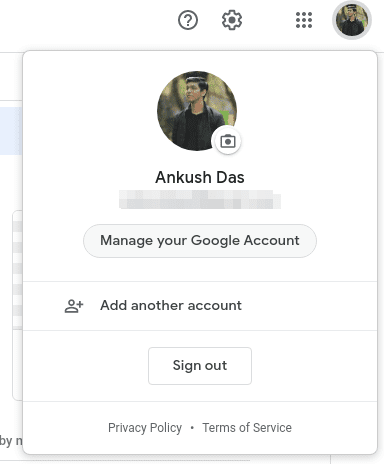
- Välj ”Personer och delning” (eller motsvarande på svenska).
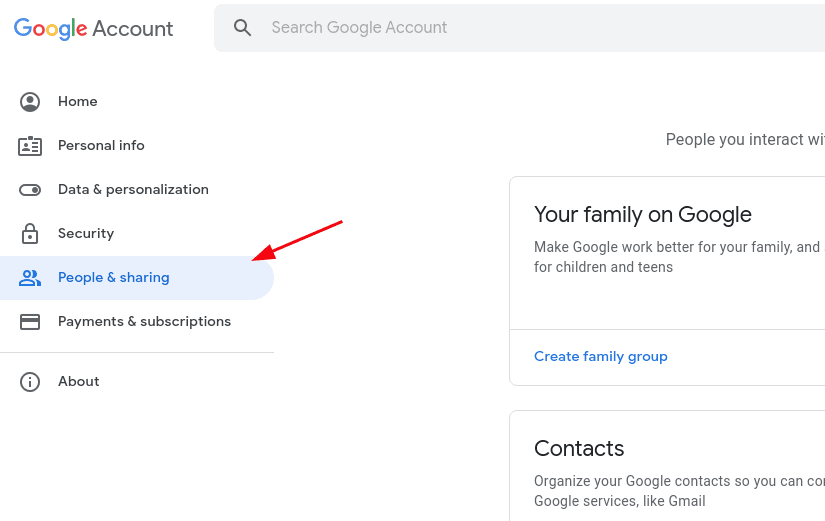
- Scrolla ner till avsnittet ”Blockerade användare”.
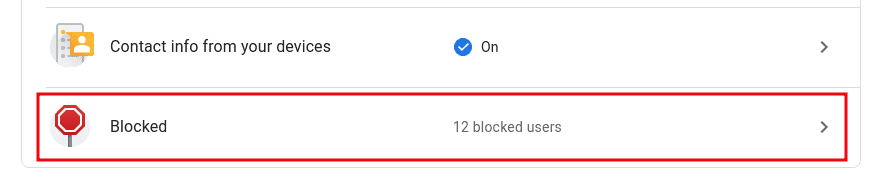
- Klicka på det. En lista över alla blockerade användare kommer att visas.
- Klicka eller tryck på ”X”-ikonen bredvid den användare du vill avblockera.
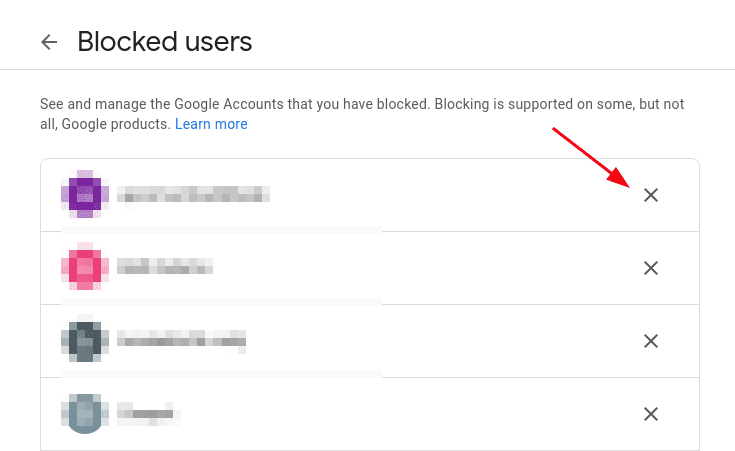
När du har avblockerat en användare, kan de åter interagera med dig via alla Googles applikationer och tjänster.
Håll din Google Drive säker och spamfri
Med blockeringsfunktionen kan du effektivt hantera oönskade filer och innehåll i din Google Drive. Detta ger en säkrare och mer produktiv upplevelse när du samarbetar med andra.
Observera att det kan ta en liten stund innan blockeringar eller avblockeringar träder i kraft. Så det kan vara värt att ha tålamod.
Trots att du nu har tillgång till den här funktionen bör du alltid vara försiktig med de filer du delar och laddar ner. Tänk på att säkerheten alltid är av största vikt.
Gillade du den här artikeln? Dela gärna med andra!